看腻了鼠标光标颜色的小伙伴可以自己设置鼠标光标颜色。Win11是微软最新的操作系统,很多用户已经开始体验了。那么如何在Win11系统中设置鼠标光标的颜色呢?跟着小编一起来看看吧。
1.首先在Windows11系统的桌面上,点击底部任务栏上的Windows图标,然后在打开的窗口中点击齿轮图标,或者直接按桌面上的Win+I组合快捷键,打开Windows11系统的安装窗口。

2.接下来,在打开的设置窗口中点击左侧栏的辅助功能菜单项,然后点击鼠标指针,触摸右侧的设置项。

3.这时你会打开鼠标指针样式设置窗口,点击右边的鼠标指针,然后在下面选择你喜欢的颜色。

除了系统提供的一些颜色,我可以点击下面的选择其他颜色按钮,从打开的调色板中选择我喜欢的颜色,这样我就可以修改Window11系统的鼠标光标颜色了。
 找独服
找独服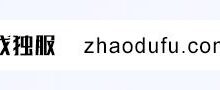
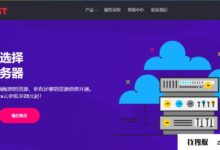
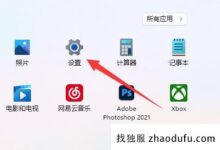
评论前必须登录!
注册